У овом водичу ћемо научити како да инсталирамо цПанел / ВХМ на ЦентОС 7 сервер.
Захтеви
- Нова инсталација ЦентОС 7 (минималног) сервера.
- Најмање 2 ГБ РАМ-а и 20 ГБ слободног простора на диску.
- Статичка ИП адреса је конфигурисана на вашем серверу.
Почетак
Пре него што почнете, препоручује се да ажурирате свој сервер најновијом верзијом. Сервер можете ажурирати следећом командом:
иум упдате -И
Затим ћете морати да подесите име хоста за сервер. Име хоста мора бити потпуно квалификовано име домена. Можете подесити име хоста вашег сервера помоћу следеће команде:
хостнамецтл сет-хостнаме тест.екампле.цом
Затим ћете такође морати да онемогућите СЕЛинук на свом серверу. Можете га онемогућити тако што ћете уредити следећу датотеку:
нано / итд / селинук / цонфиг
Промените следеће редове:
СЕЛИНУКС =онемогућено
СЕЛИНУКСТИПЕ =циљано
Сачувајте и затворите датотеку. Затим поново покрените систем да бисте применили ове промене.
Након поновног покретања система, проверите СЕЛинук следећом командом:
поставити статус
Требало би да видите да је СЕЛинук онемогућен у следећем излазу:
СЕЛинук статус: онемогућеноИнсталирајте цПанел
цПанел обезбеђује аутоматизовану инсталациону скрипту за инсталацију цПанела са свим потребним компонентама. Можете преузети и инсталирати цПанел само покретањем следеће команде:
цурл -О најновије -Л хттп: // хттпупдате.цпанел.нет / најновије && сх најновијеГорњој скрипти ће бити потребно око 20-60 минута да заврши инсталацију. Када се инсталација успешно заврши, требало би да видите следећи излаз:
2019 -07-07 01: 36 : 44 1392. године ( ИНФО ) : Честитам ! Ваша инсталација цПанела &ВХМ 11.80 је сада завршен. Следећи корак је да конфигуришете свој сервер.
2019 -07-07 01: 36 : 44 1392. године ( ИНФО ) :
2019 -07-07 01: 36 : 44 1392. године ( ИНФО ) : Пре него што конфигуришете свој сервер, уверите се да је ваш
заштитни зид омогућава приступ порту 2087 .
2019 -07-07 01: 36 : 44 1392. године ( ИНФО ) :
2019 -07-07 01: 36 : 44 1392. године ( ИНФО ) : Након што се уверите да ваш заштитни зид дозвољава приступ
на луци 2087 , можете да конфигуришете свој сервер.
2019 -07-07 01: 36 : 44 1392. године ( ИНФО ) :
2019 -07-07 01: 36 : 44 1392. године ( ИНФО ) : 1 . Отворите жељени претраживач
2019 -07-07 01: 36 : 44 1392. године ( ИНФО ) :
2019 -07-07 01: 36 : 44 1392. године ( ИНФО ) : 2 . Дођите до следећег УРЛ-а користећи адресу
траку и унесите ову УРЛ адресу за једнократну аутоматску пријаву:
2019 -07-07 01: 36 : 44 1392. године ( ИНФО ) :
2019 -07-07 01: 36 : 44 1392. године ( ИНФО ) : хттпс: // 139.5.237.169: 2087 / цпсесс3438670747 / Пријавите се /
седница =роот % 3аЕФцкХбИјИЛЛЛ14м2 % 3ацреате_усер_сессион % 2ц8846ф458ц886541е2ффд7ебц11683ац1
2019 -07-07 01: 36 : 44 1392. године ( ИНФО ) :
2019 -07-07 01: 36 : 44 1392. године ( ИНФО ) : После Пријавите се урл истиче ви генеришете нови
помоћу 'вхмлогин' команда или ручно Пријавите се у:
2019 -07-07 01: 36 : 44 1392. године ( ИНФО ) :
2019 -07-07 01: 36 : 44 1392. године ( ИНФО ) : хттпс: // 139.5.237.169: 2087
2019 -07-07 01: 36 : 44 1392. године ( ИНФО ) :
2019 -07-07 01: 36 : 44 1392. године ( ИНФО ) : Посетите хттпс: // го.цпанел.нет / вхминит за више
информације о првој конфигурацији вашег сервера.
2019 -07-07 01: 36 : 44 1392. године ( ИНФО ) :
2019 -07-07 01: 36 : 44 1392. године ( ИНФО ) : Посетите хттп: // суппорт.цпанел.нет или
хттпс: // го.цпанел.нет / аллфак за додатна подршка
2019 -07-07 01: 36 : 44 1392. године ( ИНФО ) :
2019 -07-07 01: 36 : 44 1392. године ( ИНФО ) : Хвала вам за инсталирање цПанела & ВХМ 11.80 !
Уклањање / корен / инсталлер.лоцк.
цПанел обезбеђује пробну лиценцу од 15 дана. Дакле, прво ћете морати да га активирате. Пробну лиценцу можете активирати следећом командом:
/ уср / локални / цпанел / цпкеицлтТребало би да видите следећи излаз:
Ажурирање лиценце цПанел... Готово. Ажурирање је успело.Изградња глобалног кеша за цпанел... Готово
Приступите ВХМ / цПанел веб интерфејсу
ВХМ / цПанел је сада инсталиран и ради на порту 2087.
Затим отворите свој веб прегледач и унесите УРЛ БАЦА58ЕА726916А23Д8АФА6435ЦЦЕ9228ЦА64105:
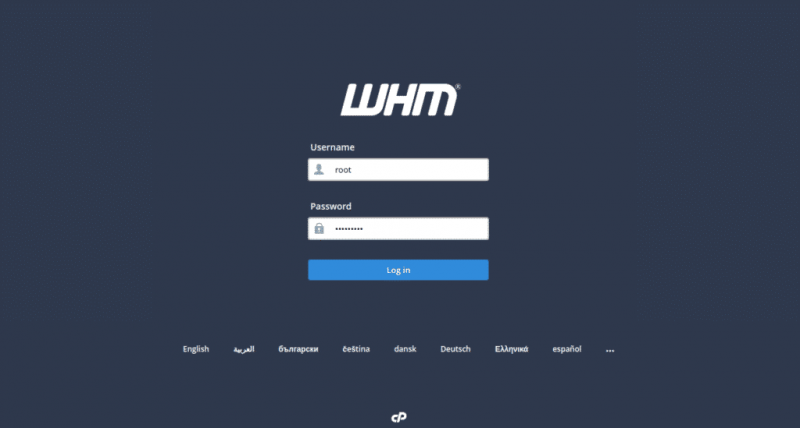
Наведите своје роот корисничко име и лозинку. Затим кликните на Пријава Ин дугме. Требало би да видите ВХМ / цПанел лиценцни уговор на следећој страници:
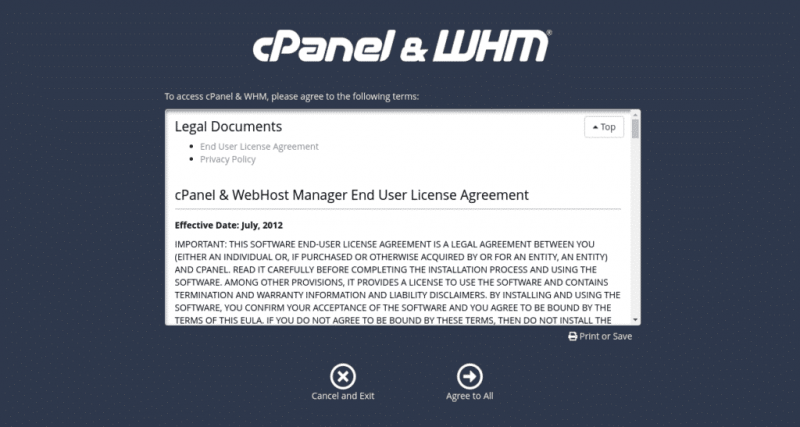
Сада кликните на Слажем се са свима . Требало би да видите следећу страницу:
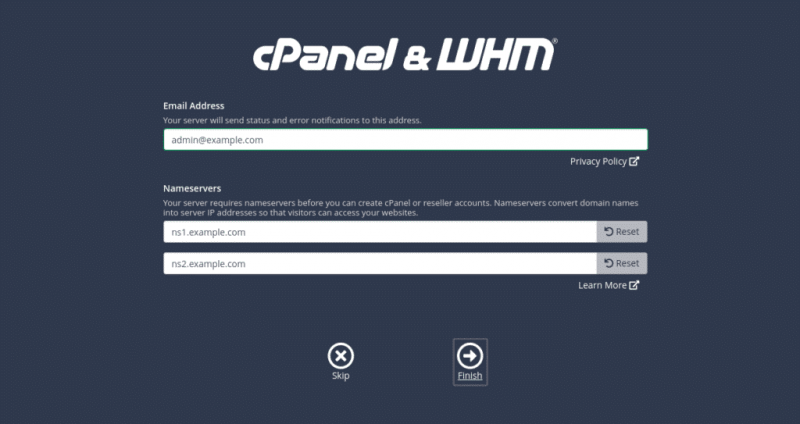
Сада унесите своју адресу е-поште и податке о серверу имена, а затим кликните на Заврши дугме. Требало би да видите ВХМ / цПанел контролну таблу на следећој страници:
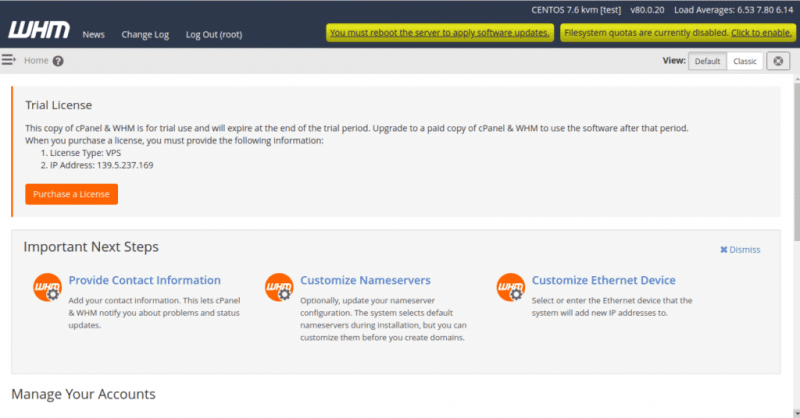
Затим ћете морати да омогућите квоте система датотека. Да бисте то омогућили, кликните на „ Кликните до омогућити ” горње десно дугме. Требало би да видите следећу страницу:
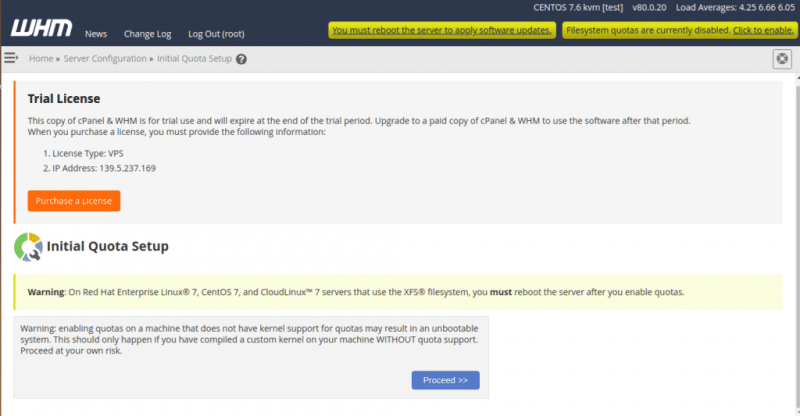
Затим кликните на Настави дугме. Када је квота система датотека омогућена, требало би да видите следећу страницу:
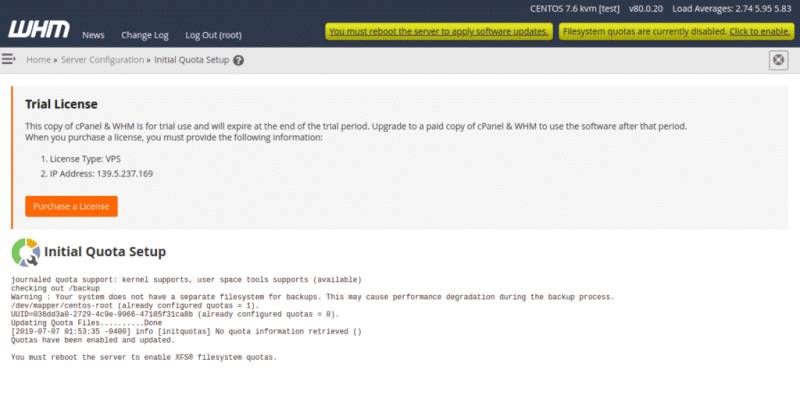
Затим поново покрените сервер да бисте омогућили квоте система датотека.
Креирајте свој први цПанел налог
На ВХМ / цПанел контролној табли кликните на дугме Почетна. Требало би да видите следећу страницу:
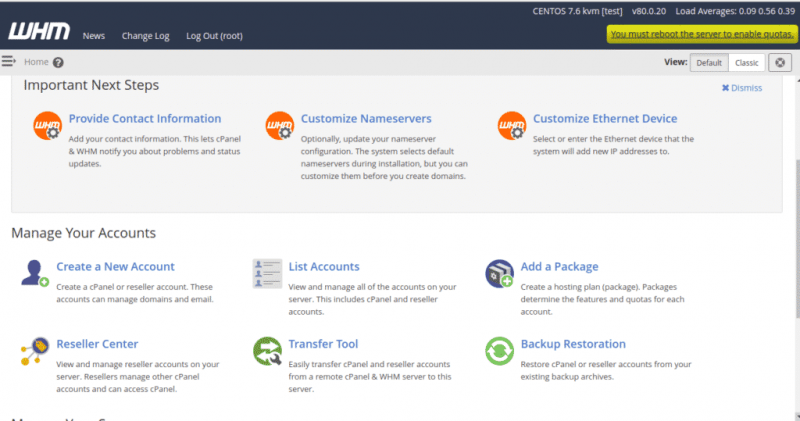
Сада кликните на „ Направи нови налог ” дугме. Требало би да видите следећу страницу:
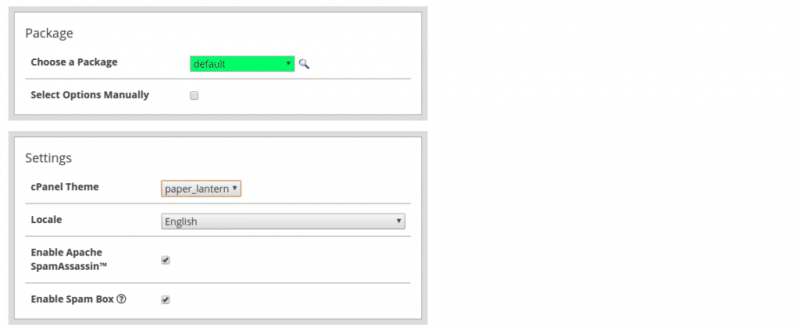
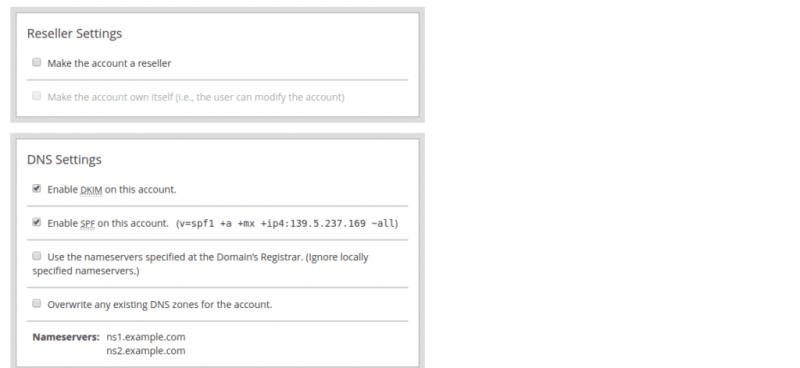
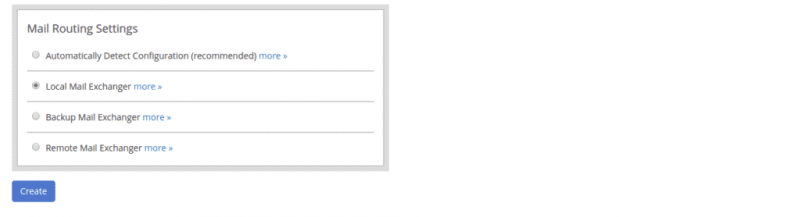
Сада унесите све потребне информације као што су домен, корисничко име, лозинка, е-пошта, тема, омогућите Апацхе нежељену пошту, омогућите ДКИМ и СПФ, изаберите усмеравање поште, а затим кликните на Креирај дугме. Када је налог успешно креиран, требало би да видите следећу страницу:

Сада кликните на „ Идите на цПанел “. Бићете преусмерени на нову контролну таблу цПанел налога као што је приказано на следећој страници:
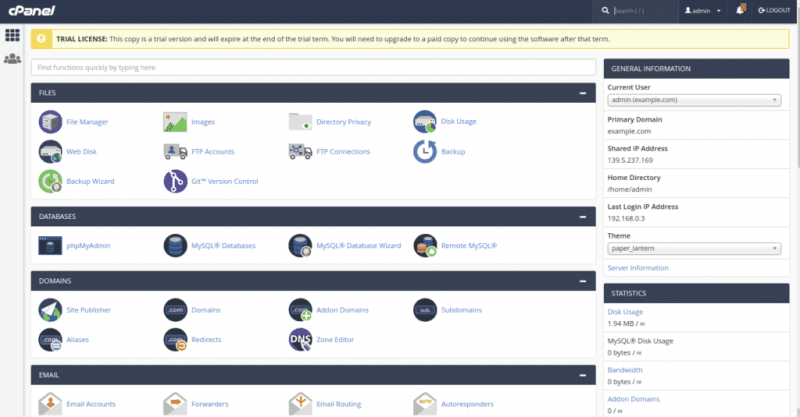
Сада можете да креирате и управљате веб локацијама, ФТП-ом, е-поштом, базом података користећи цПанел контролну таблу.